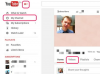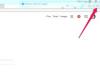Лице, което сканира документ.
Кредит на изображението: arto_canon/iStock/Getty Images
Въпреки че преди това са били отделен компонент, скенерите вече са вградени в много принтери като Canon PIXMA MP190 All-In-One Printer. Потребителите на Canon MP190 могат да сканират различни документи с помощта на устройството, включително черно-бели и цветни снимки. Потребителите на MP190 могат също да регулират размера на сканираните документи, както и да избират дали документите да бъдат отпечатани, запазени или и двете. Сканирането на Canon PIXMA MP190 изисква използването на включената програма Canon ScanGear и конфигурирането на няколко опции на скенера.
Етап 1
Стартирайте програмата Canon ScanGear на вашия компютър.
Видео на деня
Стъпка 2
Отворете капака на скенера Canon MP190 и поставете документа, който искате да сканирате, с лицето надолу в областта на скенера. Затворете капака на скенера Canon MP190.
Стъпка 3
Щракнете върху падащото меню под „Избор на източник“ в ScanGear и изберете типа документ, който сканирате. Можете да изберете „Снимка (Цвят)“, „Списание (Цвят)“, „Вестник (ЧБ)“ или „Документ (Сива скала)“.
Стъпка 4
Щракнете върху „Визуализация“, за да видите как ще изглежда документът след сканиране. Ако сканираният документ не се покаже напълно, повдигнете капака и коригирайте документа. Щракнете отново върху „Визуализация“, за да се уверите, че документът изглежда точно както искате.
Стъпка 5
Щракнете върху падащото меню под „Дестинация“ и изберете къде ще отиде сканираният документ. Можете да изберете да го отпечатате цветно или черно-бяло или да го запазите.